 Accueil
>
Les meilleurs compresseurs
> Comment utiliser ORPALIS PDF Reducer ?
Accueil
>
Les meilleurs compresseurs
> Comment utiliser ORPALIS PDF Reducer ?
Comment utiliser ORPALIS PDF Reducer pour réduire des fichiers PDF ? Pour commencer, ORPALIS est un réducteur de PDF sophistiqué qui optimise vos fichiers PDF sans en perdre la qualité ni les données. Il peut optimiser les pages et supprimer les textes, les images et les objets indésirables de vos fichiers PDF, les rendant ainsi plus légers. Avec toutes ces options, vous voudriez l'utiliser ORPALIS PDF reducer pour optimiser les fichiers PDF. Dans cet article, nous allons vous montrer comment utiliser ORPALIS PDF Reducer et vous présenter une alternative : PDFelement.
 100% sécurité garantie
100% sécurité garantie  100% sécurité garantie
100% sécurité garantie  100% sécurité garantie
100% sécurité garantie  100% sécurité garantie
100% sécurité garantie Comment utiliser ORPALIS PDF Reducer pour réduire la taille de vos fichiers PDF
Pour réduire la taille de vos fichiers PDF avec ORPALIS, vous devez télécharger ORPALIS PDF reducer sur votre ordinateur Windows. La version téléchargeable est disponible sur le site d'ORPALIS. Vous pouvez télécharger ORPALIS PDF Reducer gratuitement ou obtenir la version premium si vous êtes prêt à payer 199 $. Une fois que vous l'avez installé, vous pouvez suivre ce guide.
Étape 1. Importer le fichier PDF dans ORPALIS.
Dans la fenêtre ORPALIS, allez dans le menu "Fichier" pour importer le fichier. Cliquez sur "Source" et sélectionnez un fichier PDF sur votre ordinateur. Vous choisirez ensuite la destination pour enregistrer votre fichier compressé sur votre ordinateur. Vous pouvez également faire glisser et déposer les fichiers sur le programme. Il prend en charge l'importation de fichiers par lots, ce qui vous permet d'importer un dossier de fichiers PDF.
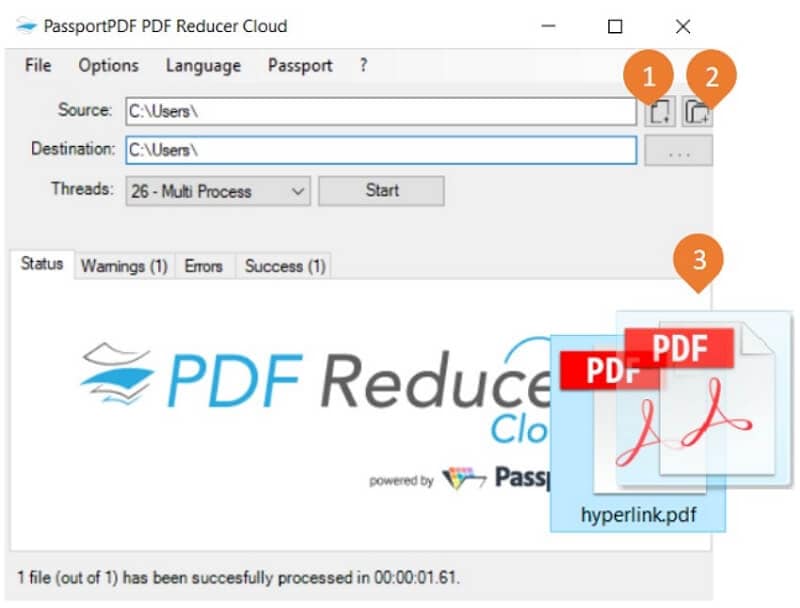
Étape 2. Réglage de la compression
Une fois que vous avez importé le document, vous devez définir les paramètres de compression. Cliquez sur le bouton "Options", puis allez dans le menu "Compression". À partir de là, vous pouvez cocher les cases pertinentes comme "Activer la détection des couleurs et optimiser la police".
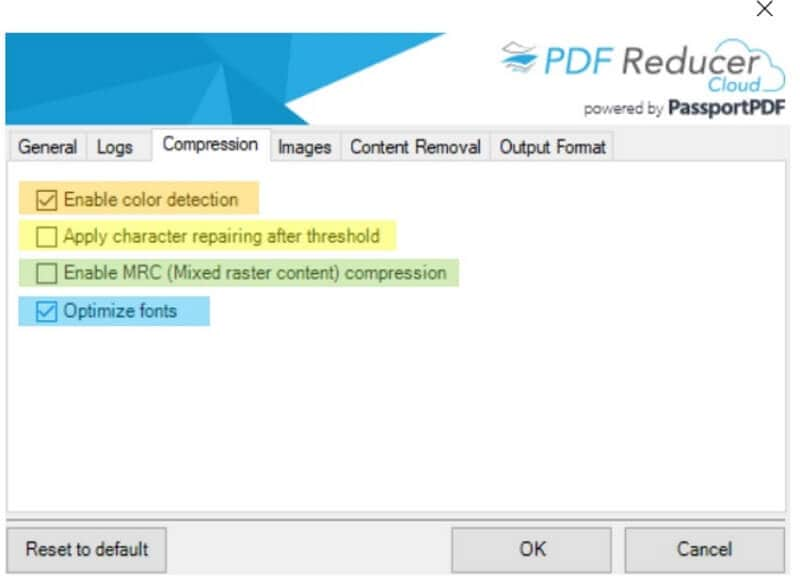
Étape 3. Lancer le processus de réduction
Cliquez maintenant sur "Démarrer" afin qu'ORPALIS commence à réduire votre fichier PDF. Vous pouvez vérifier la progression du fichier dans le menu "État" du programme.
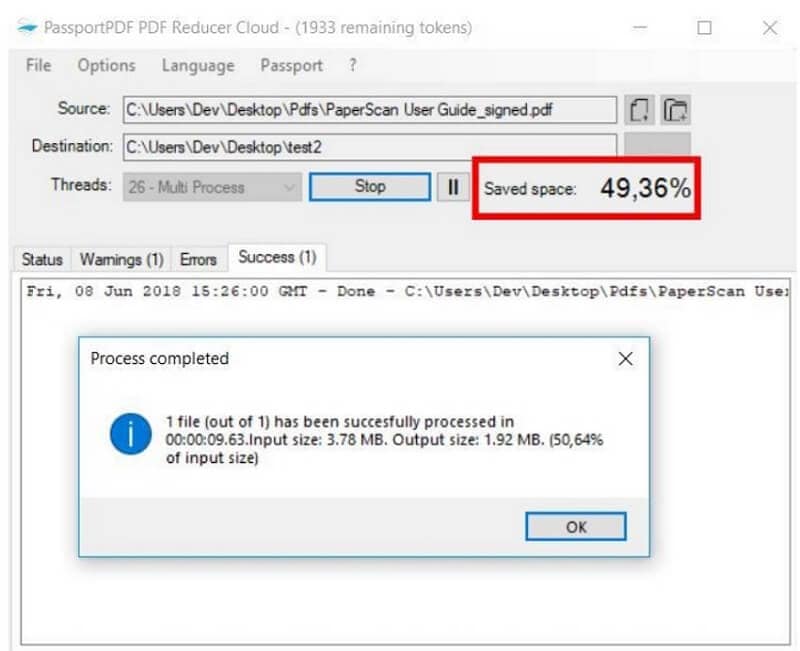
Inconvénients de l'utilisation d'ORPALIS PDF Reducer
ORPALIS PDF Reducer vous sauve la mise lorsque vous devez réduire des fichiers PDF sous Windows, mais il a ses inconvénients :
- Il ne dispose pas de version Mac et Linux.
- Il est très cher puisqu'il coûte 199 $ par rapport aux autres compresseurs de PDF.
- Ne dispose pas de nombreuses fonctionnalités PDF comme l'édition, la protection PDF et les conversions PDF.
- Le processus d'installation comporte de nombreuses étapes.
- Pour les nouveaux utilisateurs, son interface n'est pas forcément conviviale.
Avec les limitations mentionnées ci-dessus et le genre d'expérience offerte par ORPALIS, vous pouvez opter pour une alternative de bureau plus fiable comme PDFelement. Lorsque vous comparez les fonctionnalités de PDFelement à celles d'ORPALIS PDF Reducer, vous remarquerez que PDFelement est intuitif et est conçu avec un grand nombre de fonctionnalités PDF utiles. Vous pouvez réduire un seul fichier ou réduire des fichiers par lots en utilisant la fonction de traitement par lots. Vous pourrez télécharger de nombreux fichiers et les optimiser en une seule fois de manière efficace.
 100% sécurité garantie
100% sécurité garantie  100% sécurité garantie
100% sécurité garantie  100% sécurité garantie
100% sécurité garantie  100% sécurité garantie
100% sécurité garantie 
- Vous permet de convertir des fichiers PDF en formats tels que Textes, HTML, eBooks, Word, PowerPoint, Excel et différents formats d'image.
- Permet de créer des fichiers PDF à partir d'images, de fichiers Word, Excel, PowerPoint ainsi que par la fusion de fichiers PDF existants.
- Avec le programme, vous pouvez organiser vos PDF en réorganisant les pages, en supprimant des pages, en extrayant des pages.
- Vous pouvez annoter les PDF, surligner les textes et marquer les pages d'un signet lors de la lecture des fichiers PDF.
- Permet de crypter des fichiers PDF avec des mots de passe, de caviarder des textes et d'ajouter des filigranes afin de personnaliser votre fichier PDF.
- Permet d'éditer des formulaires PDF basés sur des images, de les remplir et de créer vos formulaires PDF.
- Il est compatible avec les plateformes Mac et Windows.
Comment compresser des PDF avec l'alternative ORPALIS PDF Reducer
Suivez ce guide pour savoir comment compresser un PDF en utilisant PDFelement sur votre ordinateur Windows.
Étape 1. Ouvrir un PDF
Cliquez sur le bouton "Téléchargement gratuit" pour installer cette application et cliquez sur "Ouvrir un fichier" dans la fenêtre du programme. À partir de l'écran qui s'affiche, sélectionnez le fichier PDF à compresser afin de l'ouvrir avec le programme.
 100% sécurité garantie
100% sécurité garantie  100% sécurité garantie
100% sécurité garantie  100% sécurité garantie
100% sécurité garantie  100% sécurité garantie
100% sécurité garantie 
Étape 2. Compresser le PDF
Ensuite, cliquez sur "Fichier" à partir du menu principal, puis sélectionnez "Optimiser". À partir de là, faites glisser le curseur vers le bas afin de réduire la taille du fichier. Vous pouvez voir dans quelle mesure le fichier sera réduit lorsque vous cliquez sur le bouton "Optimiser".

Toutefois, si vous avez de nombreux fichiers PDF à compresser, vous devrez utiliser l'option de traitement par lots. À partir de la fenêtre d'accueil, cliquez sur "Traitement par lots" au lieu de cliquer sur "Ouvrir un fichier" afin de pouvoir importer plusieurs fichiers PDF.
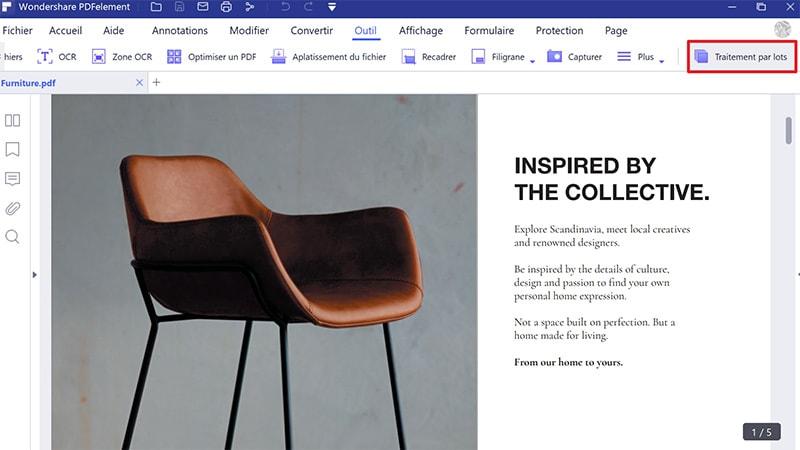
Une fois que vous avez importé les fichiers PDF, vous pouvez réduire la taille des fichiers. À partir de la fenêtre de traitement par lots, cliquez sur "Optimiser", puis sur "Ajouter" et sur les fichiers PDF à optimiser. Enfin, sélectionnez "Bas" dans l'option d'optimisation et cliquez sur le bouton "Démarrer".
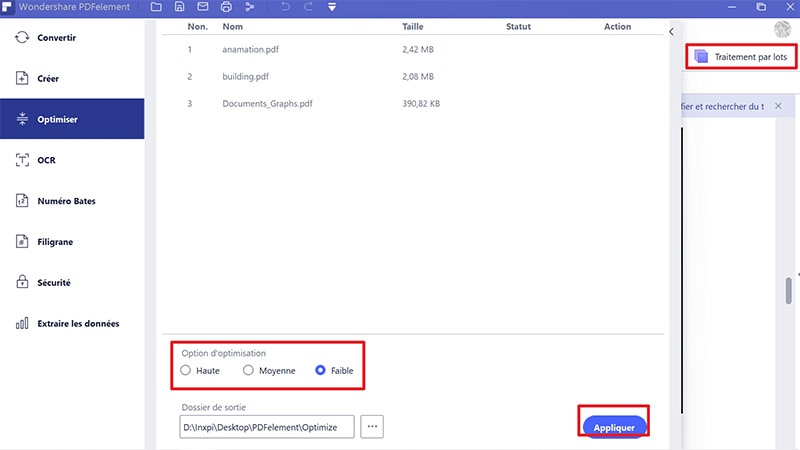
Téléchargement gratuit ou Acheter PDFelement
Téléchargement gratuit ou Acheter PDFelement
 100% sécurisé |
100% sécurisé |




Clara Durand
chief Editor